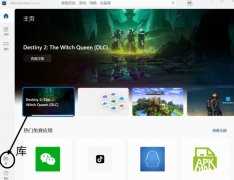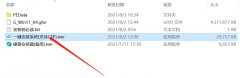Win11怎么查MAC地址?Win11电脑如何查看mac地址?
时间:2022-06-27 来源:电脑系统网
电脑网卡有特定的mac地址,是唯一的标志,其作用相当于我们的身份证,mac地址又称物理地址和硬件地址,有一些win11系统用户想要查看mac地址,但不知道怎么查询,今天系统之家小编就来说说win11系统查看mac地址操作方法。
Win11电脑查看mac地址方法:
1.首先,按键盘 Win 按击任务栏上的开始图标,如图所示:

然后点击所有应用程序下的设置,如图所示:

3、Windows 设置窗口,左侧边栏,点击网络和 Internet,如图所示:

4、网络和 Internet 下,点击属性(公用网络),如图所示:

5.目前的路径是:网络和 Internet?→向下查看物理地址(MAC)如图所示:

关于win11系统查看mac希望本教程能对您有所帮助。
相关信息
-
-
2022/06/27
Win11系统小组件打不开?Win11系统小组件无法打开解决方法 -
2022/06/27
win11控制面板怎么打开?win11控制面板打开的方法教程 -
2022/06/27
Win11系统哪个版本好?最好用的Win11系统下载
-
-
win11应用商店无法打开?win11应用商店无法打开的解决方法
win11应用商店无法打开?升级了Win11系统,升级了系统就想要下载一些新的软件来丰富自己的系统。但是升级了Win11系统之后就无法打开应用商店的界面了,打不开微软的应用商店该怎...
2022/06/27
-
win11应用商店下载位置怎么更改?win11应用商店下载位置修改路径的方法
win11应用商店下载位置怎么更改?应用商店是windows系统上面自带的一个应用商城就像是手机上面的应用宝一样,但是微软应用商店默认的下载路径为C盘,C盘为系统盘如果下载的东西全...
2022/06/27
系统教程栏目
栏目热门教程
- 1 Win11打游戏声音发闷怎么办?Win11打游戏声音发闷的解决方法
- 2 win11系统edge不兼容网银怎么办?新版edge不支持网银解决办法
- 3 Win11超过10天怎么回退到Win10?
- 4 Win11哪个版本最好用?好用的Win11系统推荐
- 5 Win11如何开启平板模式?Windows11还有平板模式吗?
- 6 Win11怎么卸载补丁KB5014697? Win11卸载补丁KB5014697的方法
- 7 win11系统edge不兼容网银解决方法?新版edge不支持网银处理方法
- 8 win11控制面板怎么打开?win11控制面板打开的方法教程
- 9 Win11底部状态栏如何换成黑色?Win11底部状态栏换黑色的方法
- 10 Win11磁盘不显示内存解决方法?Win11磁盘不显示内存的处理办法
人气教程排行
- 1 Win11打游戏声音发闷怎么办?Win11打游戏声音发闷的解决方法
- 2 win11系统edge不兼容网银怎么办?新版edge不支持网银解决办法
- 3 Win10专业版与企业版哪个好?Win10专业版与企业版区别介绍
- 4 Win11超过10天怎么回退到Win10?
- 5 Win11哪个版本最好用?好用的Win11系统推荐
- 6 Win11如何开启平板模式?Windows11还有平板模式吗?
- 7 win10电脑睡眠后黑屏打不开?Win10睡眠后黑屏无法唤醒的解决方法
- 8 Win11怎么卸载补丁KB5014697? Win11卸载补丁KB5014697的方法
- 9 win11系统edge不兼容网银解决方法?新版edge不支持网银处理方法
- 10 win11控制面板怎么打开?win11控制面板打开的方法教程
站长推荐
热门系统下载
- 1 深度技术 Ghost Win10 64位 永久免费专业版 V2022年6月
- 2 深度技术 Ghost Win10 64位 永久免费专业版 V2022年6月
- 3 萝卜家园 Ghost Win10 64位 专业装机版 V2022年6月
- 4 笔记本专用 Ghost Win10 64位 专业激活版 V2022年6月
- 5 游戏专用 Ghost Win10 64位 极速优化专业版 V2022年6月
- 6 青苹果系统 Ghost Win10 64位 专业版(免激活超流畅)V2022年6月
- 7 绿茶系统 Ghost Win10 64位 超流畅专业版 V2022年6月
- 8 风林火山 Ghost Win10 64位 最新专业版(21H2) V2022年6月
- 9 风林火山 Ghost Win10 64位 最新专业版(21H2) V2022年6月
- 10 笔记本专用 Ghost Win10 64位 专业激活版 V2022年6月